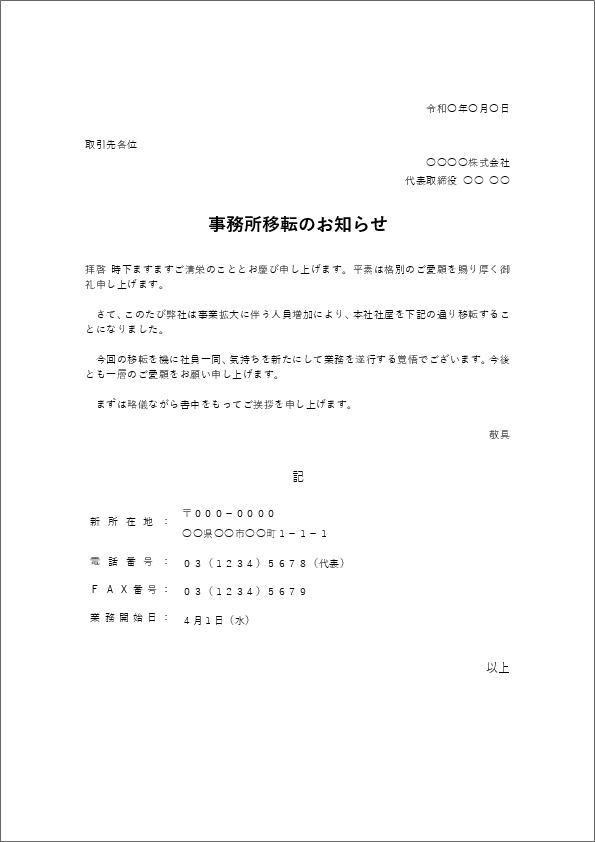大きく3種に分けられる「バックアップ」、ではTime Machineはそれらのどれにあたるの? - macOSのバックアップ機能「Time Machine」入門その4
フルバックアップ
バックアップは大きく3タイプと説明したが、Time Machineはどれにあたるかというと、最後の「増分バックアップ」をさらに改良したものになる。基本的には増分を記録しつつ、ある程度溜まったところで自動的に増分を1つに統合(マージ)してくれることで、定期的にフルバックアップを取る手間がなくなる。そして容量がいっぱいになったら古いものから順に削除もしてくれる。つまりユーザーがメンテナンスする必要なく、安全性とストレージ容量の節約を両立できるのだ。
さらに、実は最新のTime Machineでは、「コピーオンライト」や「スナップショット」という仕組みを使うことで、保存にかかる時間を大幅に短縮できるようになっているのだが、これはファイルシステムにも関わる話なので回を改めたい。いずれにしても「自動で保存してくれる」「短時間で保存できる」「容量も調整してくれる」「データは自動でマージしてくれる」と、とにかく利便性が高くなる工夫をしているのだ。
とはいえ、油断は禁物
便利で強力なTime Machineバックアップだが、弱点がないわけではない。これはTime Machineに限った話ではないが、「バックアップディスクが壊れてしまった」というような状況においては、さすがのTime Machineもお手上げだ。
これを回避するには「バックアップの多重化」、つまり「バックアップのバックアップ」を用意しておく必要がある。ついでに言えば、多重化したバックアップディスクは物理的に離れた場所に保管しておくことで、災害などで一度に両方が失われてしまうことを回避できるのが理想的だ。
また、Time Machineのバックアップドライブは、システム全体をバックアップしてくれはするが、起動可能なバックアップではないので、別のブートディスクを使って起動した上で復元することしかできない。最近のMacは起動ディスク上に緊急起動用のリカバリーシステムのパーティションを用意しているが、それでもストレージが物理的に壊れてしまった場合などに備えて、別途ブート可能なディスクがあったほうがいいし、バックアップがそれを兼用できるならそれに越したことはない。
こうした「バックアップの多重化」や「起動可能なバックアップ」を取りたい場合は、Time Machine以外のバックアップソフトを併用するといいだろう。ただし、バックアップの多重化も、Time Machine以外のバックアップソフトの併用も、バックアップ用のストレージが複数必要になる。手間やコストといった面でTime Machineの手軽さからは遠ざかってしまうし、この辺りはデータを失うリスクと天秤にかけたうえで判断するしかない。これ以上はユーザー諸氏の判断とさせていただこう。
今回は少し脱線して技術寄りの話をお届けしたが、次回はさらにTime Machineのちょっとディープな設定についてお届けする。